【电脑端的原子笔记调用手机端录入的数据】
第一步:在电脑端的办公套件上连接手机
点击办公套件左侧的 “跨屏互联”,在界面中按照提示在所需要连接设备的右侧点击“立即连接“即可完成与手机的连接。
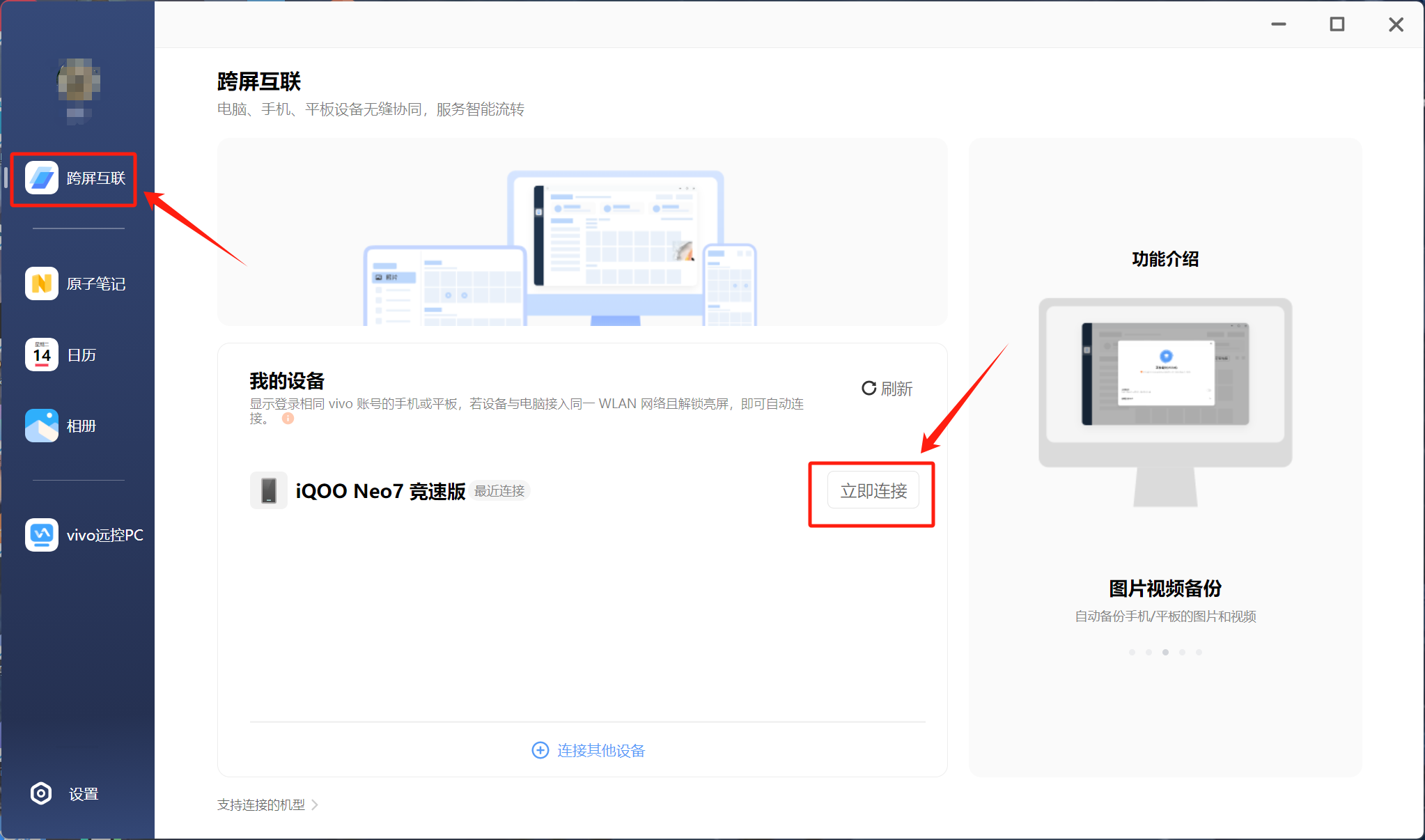
第二步:在电脑端的原子笔记详情页启用手机的功能
1. 在电脑端的办公套件,点击左侧的 “原子笔记”,打开任一笔记。
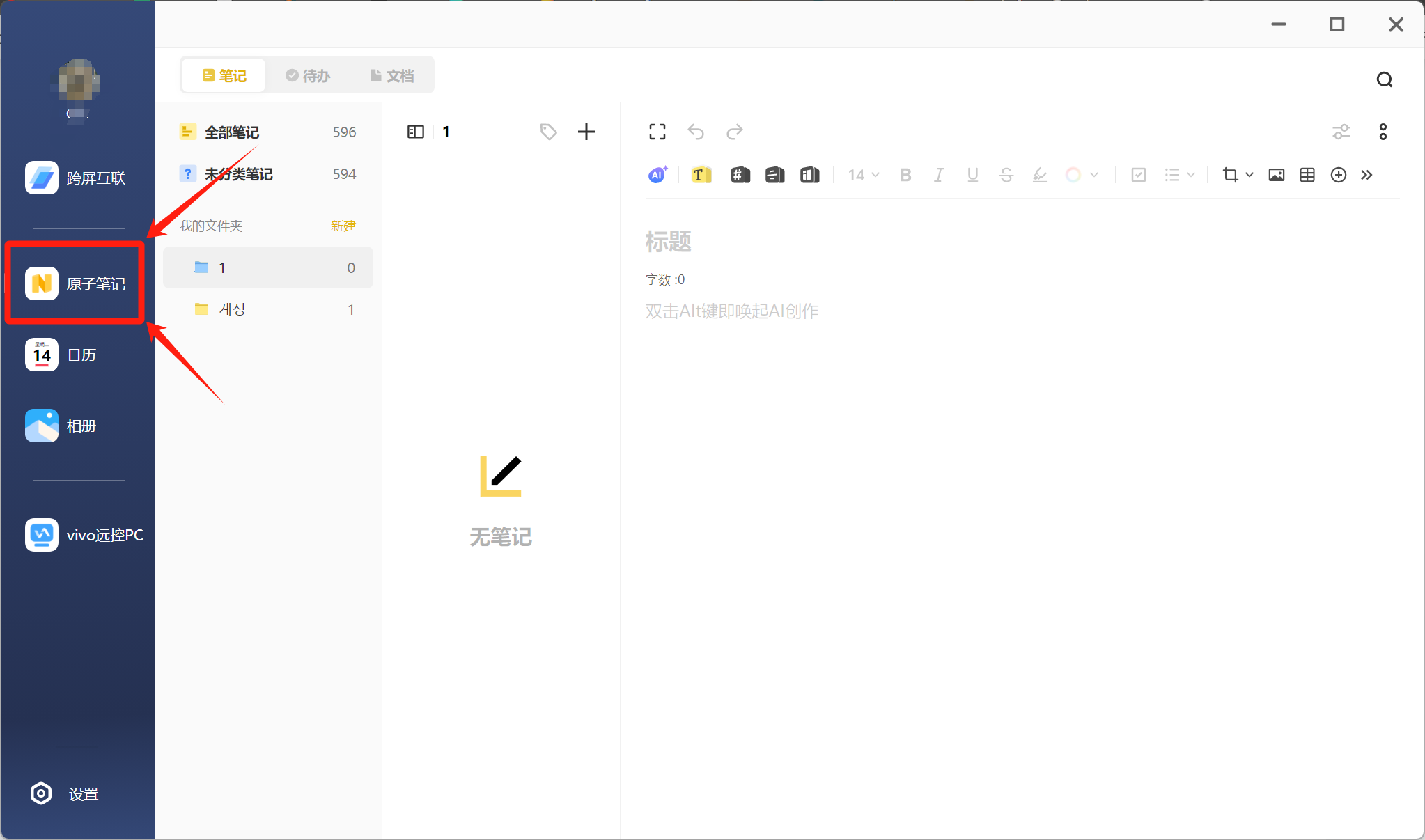
2. 点击笔记上方的”图片或视频“按钮,鼠标移入到已连接的手机,即可看到“拍照”“图片或视频”“扫描文件”“涂鸦”等功能,点击即可调用手机对应的功能。
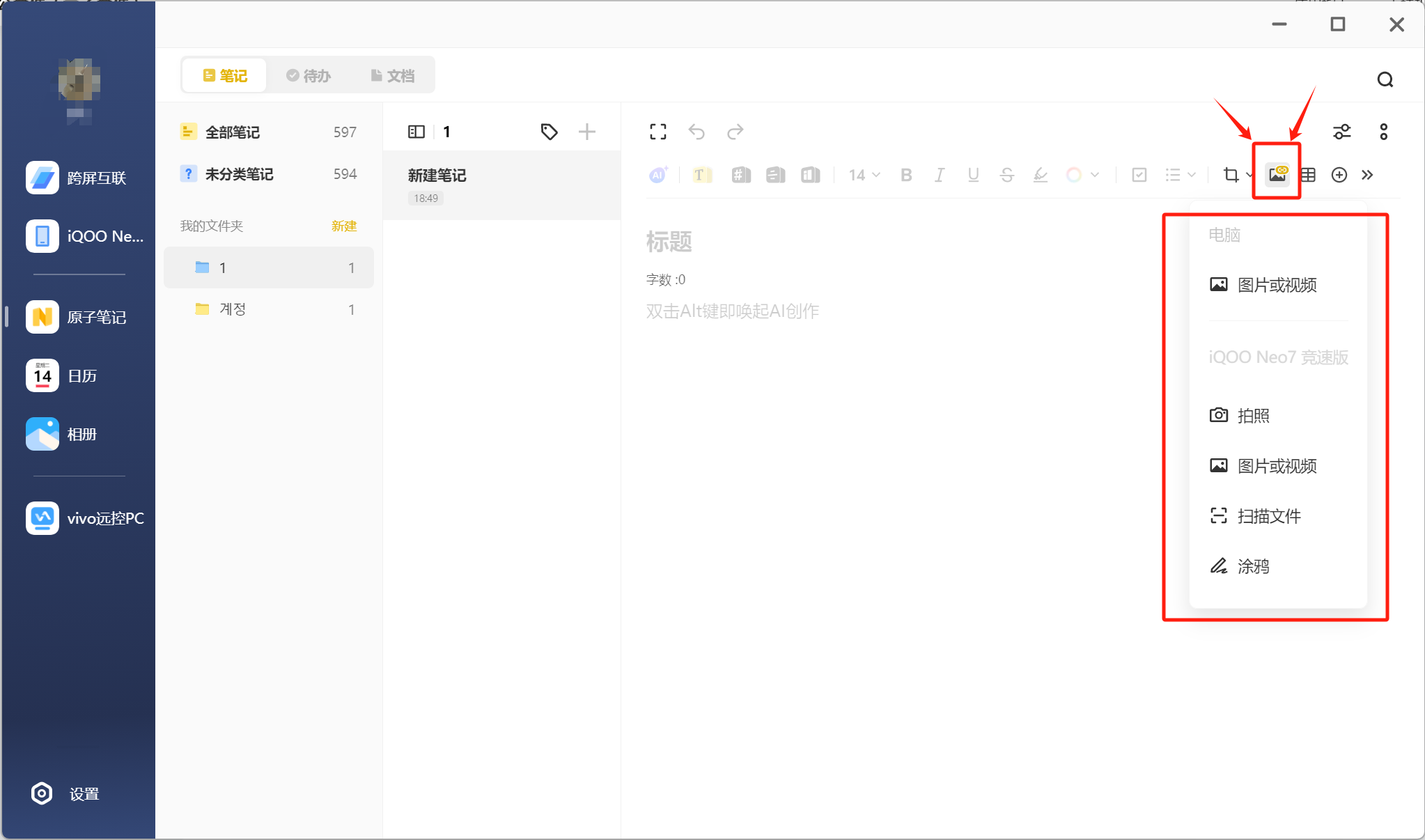
【电脑与手机如何接力进行编辑笔记?】
第一步:多端登录相同vivo账号
在电脑端的办公套件上,登录与手机相同的vivo账号。
第二步:在电脑的办公套件上连接手机
点击办公套件左侧的 “跨屏互联”,在界面中按照提示完成与手机的连接。
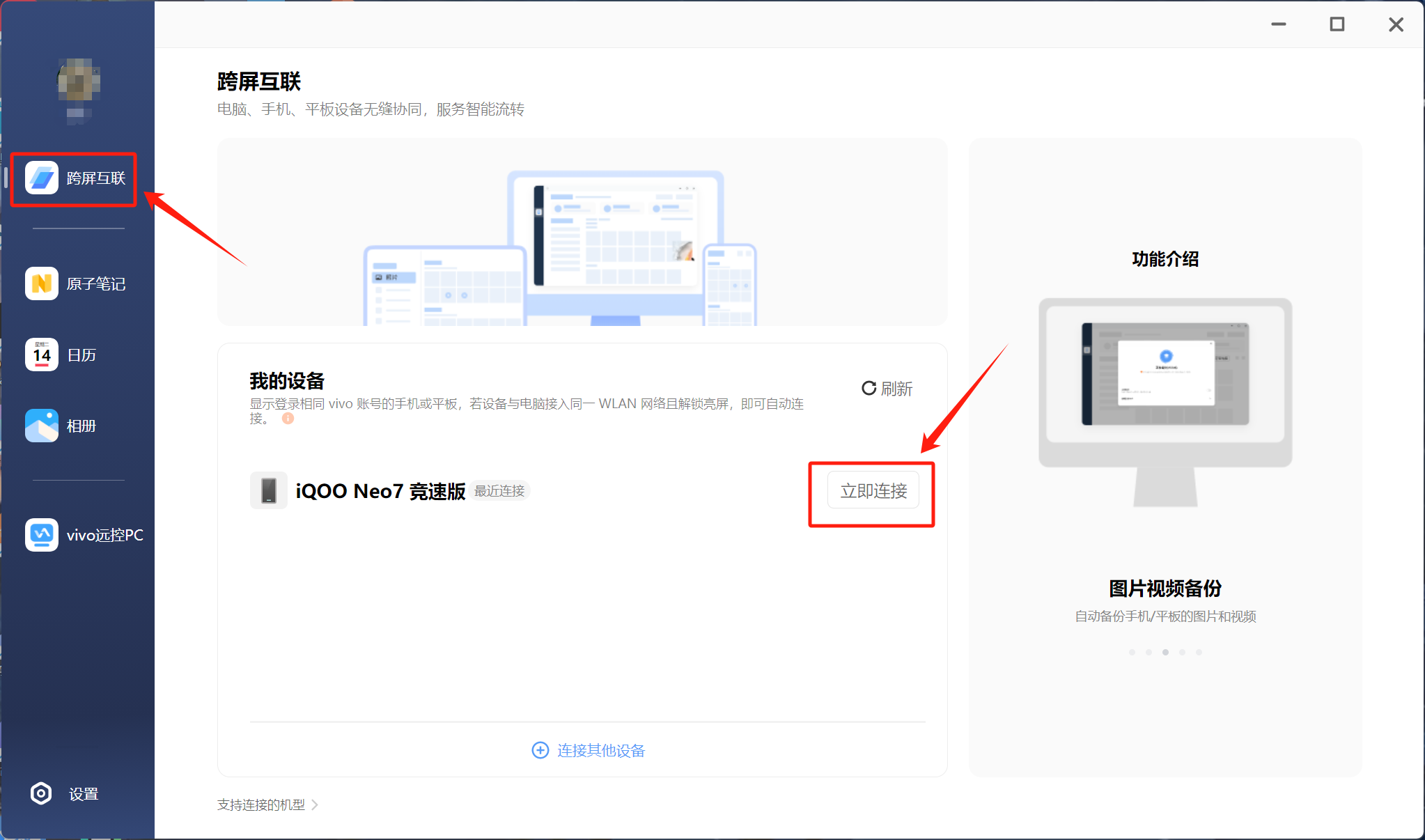
第三步:在电脑打开同步开关
在电脑端的办公套件上,点击左下角的“设置”>“同步设置”,打开原子笔记的同步开关。
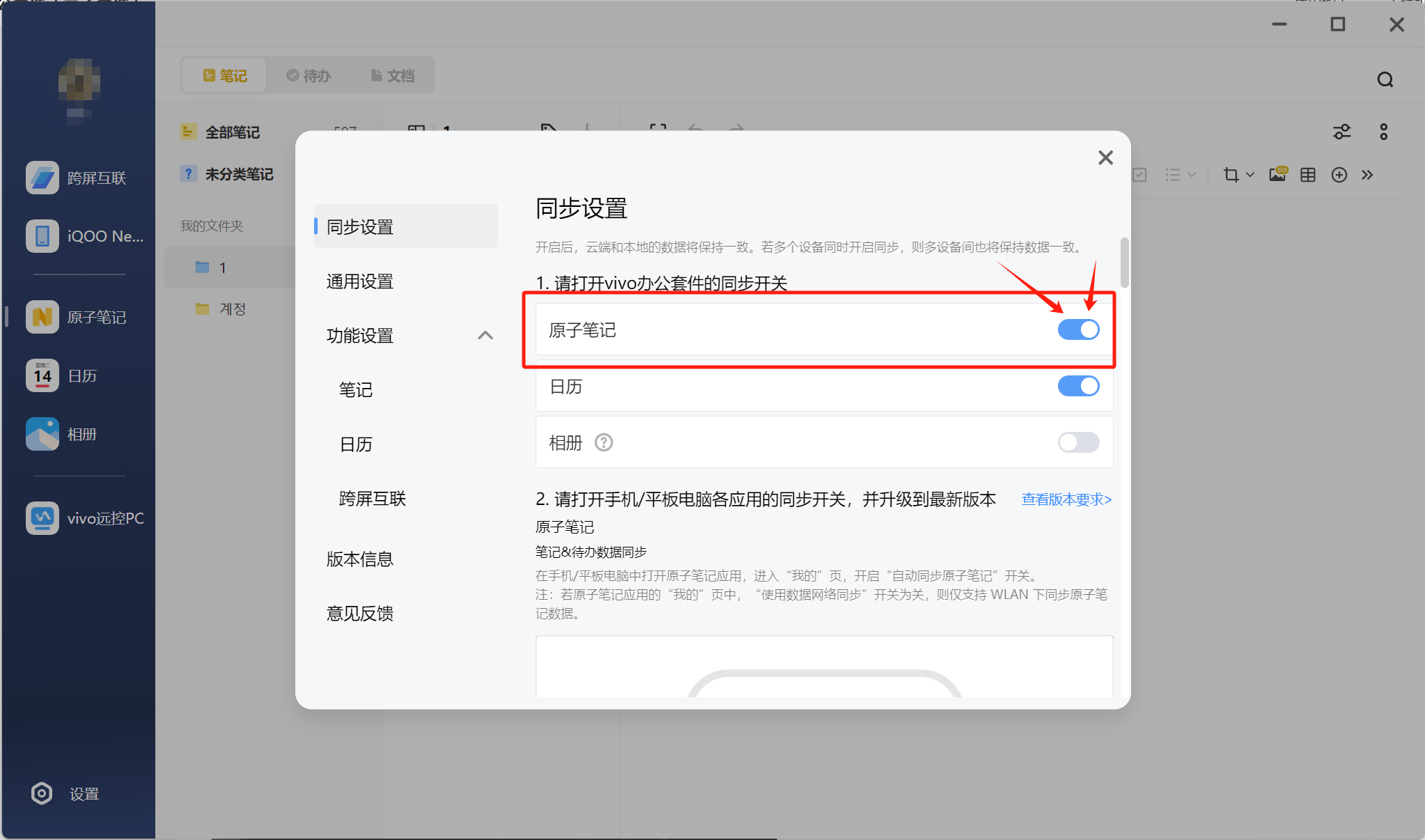
第四步:在电脑打开原子笔记接力开关
在电脑端的办公套件上,点击左下角的“设置”>”功能设置”>“跨屏互联”>“场景接力”,打开原子笔记接力的开关。
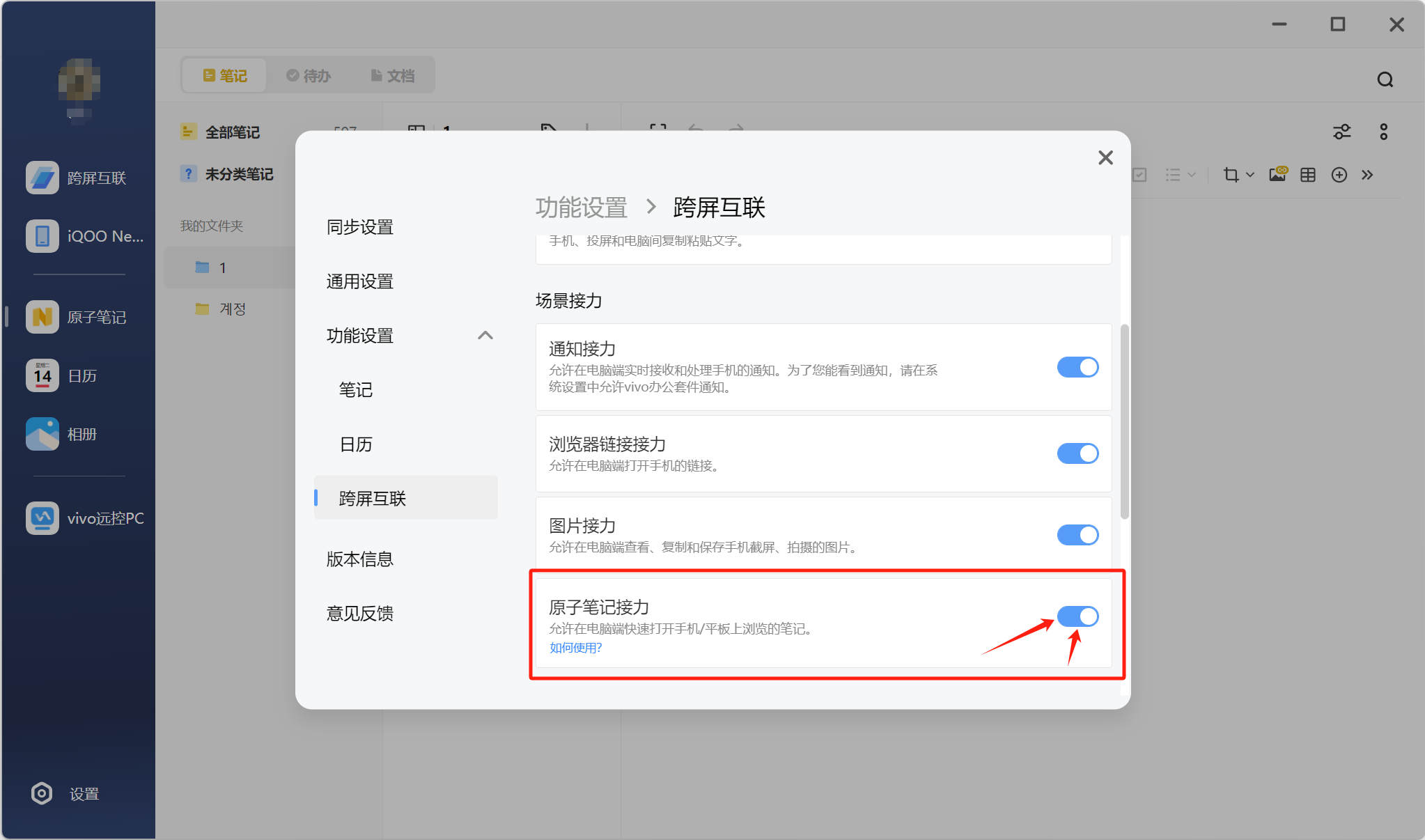
第五步:在手机端打开同步开关
在手机中打开原子笔记应用,进入“我的”页,开启“自动同步原子笔记”开关。
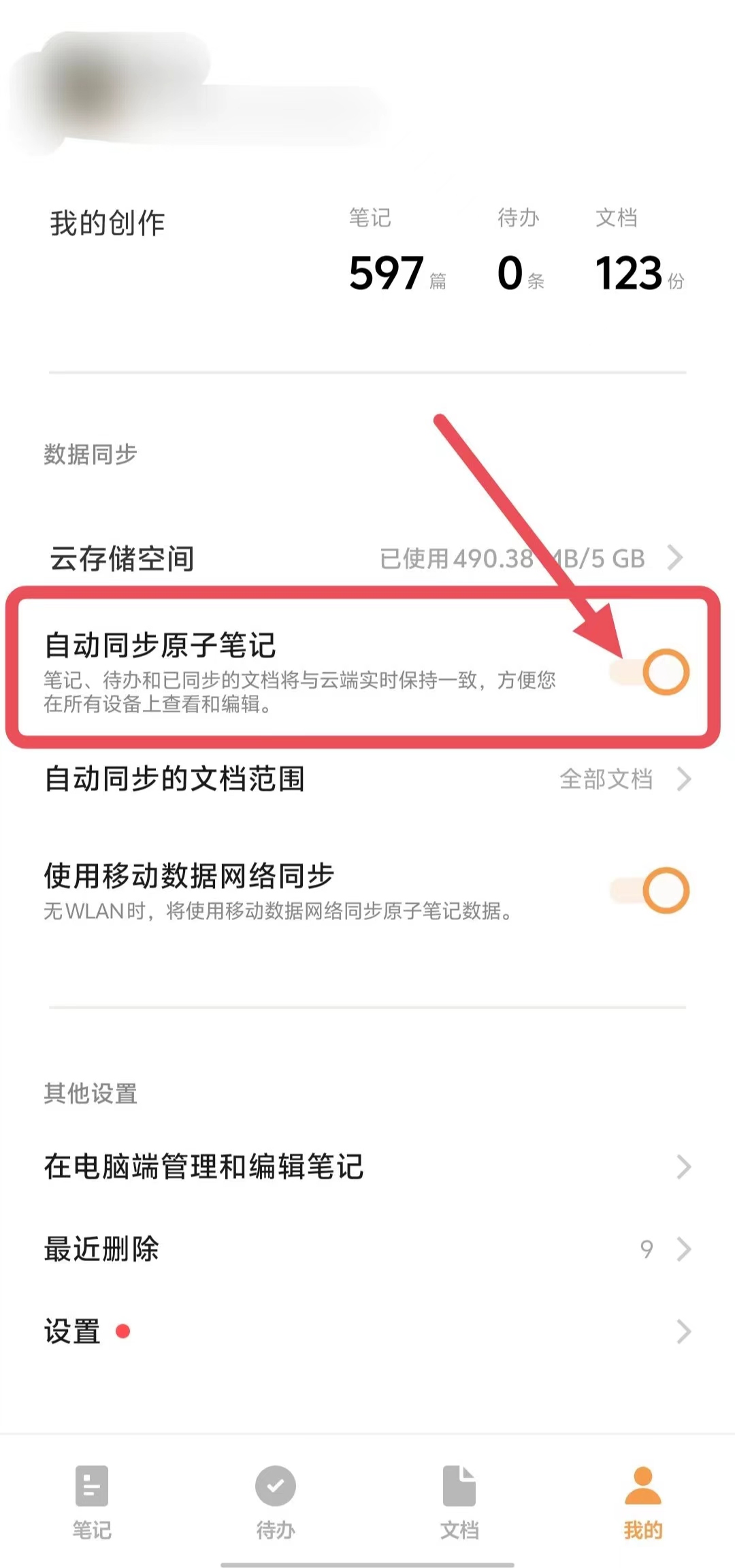
第六步:在手机端打开笔记详情页
满足上述条件后,在手机端打开任一笔记的详情页,该笔记会同步推送到电脑端。在电脑端上点击“打开”按钮,可随心查看和编辑该笔记的内容。
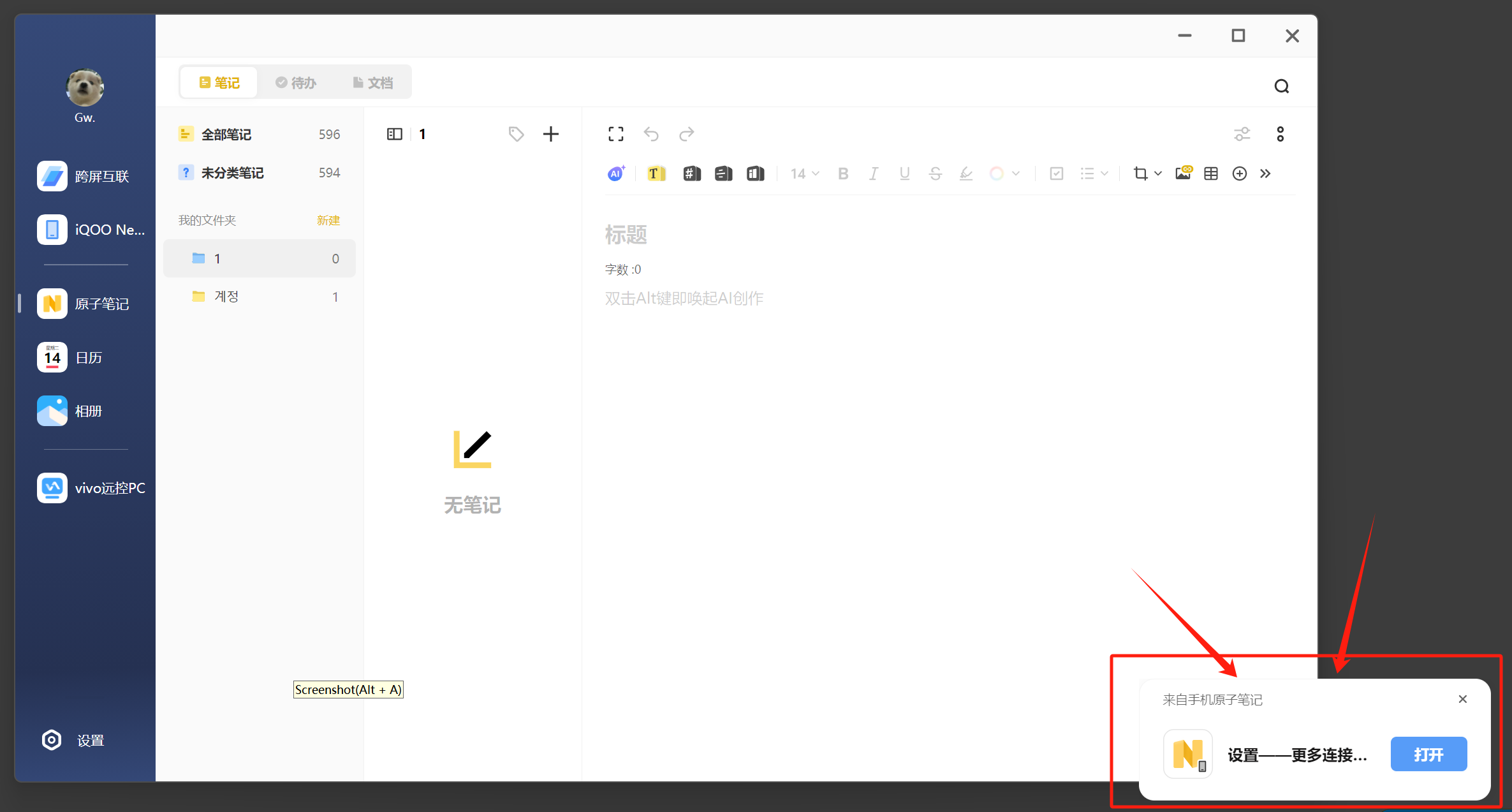
“量子套件”焕新升级,探索办公无限可能!还没有下载的小伙伴,点我立即开始体验!

















































































































































